|
Possiamo cominciare
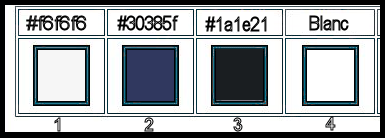
- Tavolozza
dei colori: imposta in primo piano il colore n.ro 1 e
come sfondo il colore n.ro 2
- Prepara un
gradiente lineare di primo piano - radiale, così
configurato:
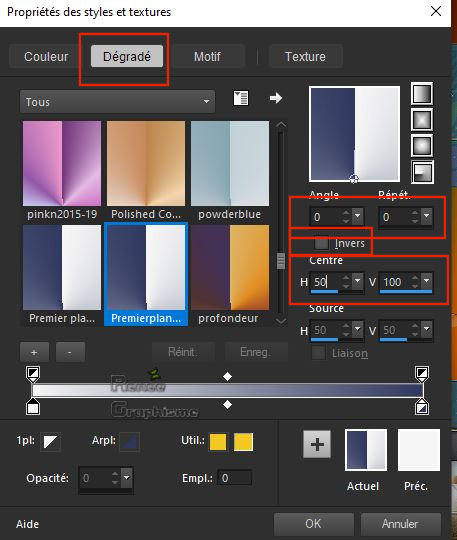
1. Apri
un'immagine trasparente di 1000 x 600 pixels
2. Attiva lo
strumento
 e riempi il livello con il gradiente
e riempi il livello con il gradiente
3. Effetti>Plugin><
I.C.NET Software >Filter Unlimited 2.0>Toadies>Weaver
per default 59/48/222
4.
Effetti>Effetti bordo>Aumenta
5.
Effetti>Effetti di riflesso>Specchio rotante
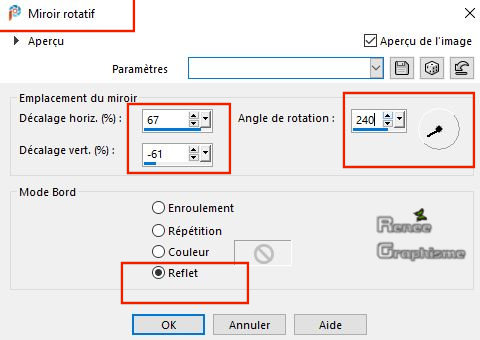
6. Effetti>Plugin><
I.C.NET Software >Filter Unlimited 2.0>Toadies>Weaver
per default 59/48/222
7. Effetti>Plugin><
I.C.NET Software >Filter Unlimited 2.0>Simple>4 Way
Average
8.
Effetti>Effetti bordo>Aumenta di più
9. Effetti>Plugin>Vanderlee
Unplugged X>Defocus
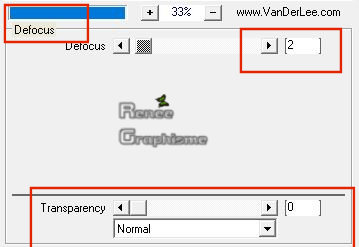
10.
Livelli>Nuovo livello raster
11. Attiva lo
strumento Riempimento (f) e riempi il livello con il
gradiente
12. Apri la
maschera "alenza_masque66" ed iconizzala
. Torna al tuo lavoro
. Livelli>Nuovo livello maschera>da immagine
. Scorrendo il menù della finestra che si apre, cerca e
carica la maschera appena aperta
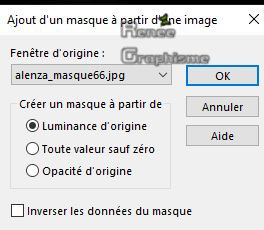
- Livelli>Unisci>Unisci gruppo
13.
Effetti>Effetti 3D>Sfalsa ombra 2/2/25/15,85 nero
- Tavolozza
dei colori: imposta in primo piano il colore n.ro 1
14.
Livelli>Nuovo livello raster
15. Attiva lo
strumento Riempimento e riempi il livello con il colore
di primo piano
16. Apri la
maschera "Narah_Mask_0361" ed iconizzala
. Torna al tuo lavoro
. Livelli>Nuovo livello maschera>da immagine
. Scorrendo il menù della finestra che si apre, cerca e
carica la maschera appena aperta

- Livelli>Unisci>Unisci gruppo
17.
Effetti>Effetti 3D>Sfalsa ombra - settaggi memorizzati
- Tavolozza
dei colori: imposta in primo piano il colore n.ro 3
- Prepara un
gradiente lineare - sfumato di primo piano
(Corel_06_026), così configurato:
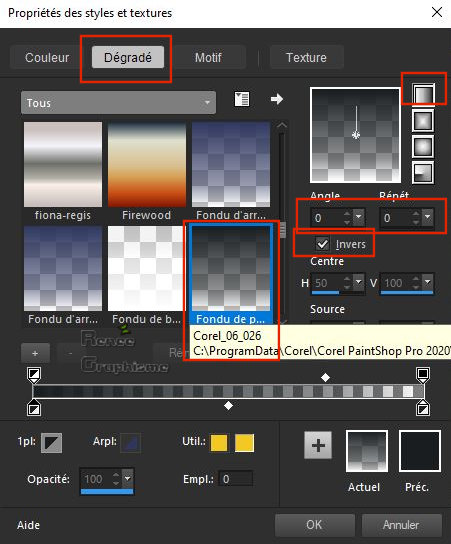
18.
Livelli>Nuovo livello raster
19. Attiva lo
strumento Selezione>Selezione personalizzata

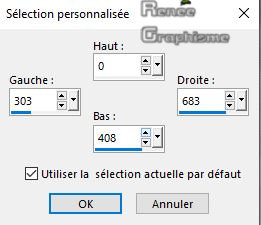
20. Attiva lo
strumento Riempimento (f) e riempi la selezione con il
gradiente
21. Effetti>Plugin><
I.C.NET Software >Filter Unlimited 2.0>VM Natural>Weave
Distorsion
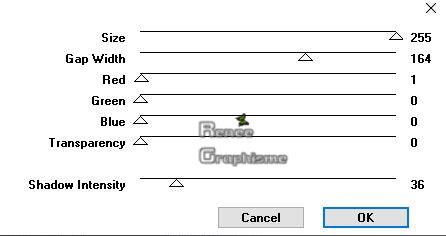
22. Effetti>Plugin>Vanderlee
Unplugged X>Defocus
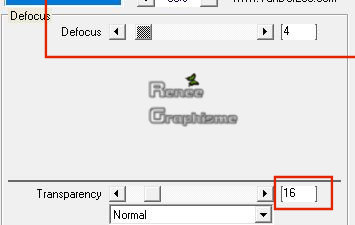
23. Effetti>Plugin
o in Unlimited>AFS Import>sqborder per default
141/34/215
SELEZIONI>DESELEZIONA TUTTO
24.
Effetti>Effetti immagine>Motivo Unico - Fianco a fianco
25. Tavolozza
dei livelli - cambia la modalità di miscelatura di
questo livello in Luce netta o Moltiplica
26.
Livelli>Duplica
27.
Livelli>Unisci>Unisci giù
28.
Livelli>Duplica
29. Effetti>Plugin>MuRa's
Meister>Perspective Tilling per default
30.
Effetti>Effetti immagine>Scostamento O = 0 e
V = -200 Trasparente
31. Attiva lo
strumento Selezione>Selezione personalizzata
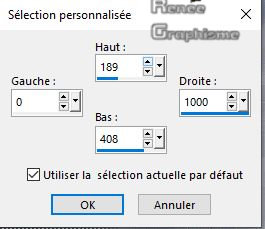
32.
Regola>Sfocatura>Sfocatura gaussiana a 25
33. Effetti>Plugin>AFS
Import>sqborder2 - per default
34.
Selezioni>Innalza selezione a livello
- Tavolozza
dei livelli - posizionati sul livello inferiore
CANCELLA
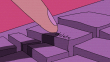
- Tavolozza
dei livelli - posizionati sul livello superiore
(selezione innalzata)
SELEZIONI>DESELEZIONA TUTTO
35.
Effetti>Effetti geometrici>Prospettiva verticale
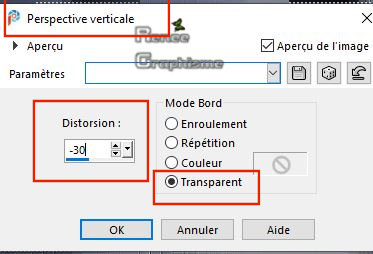
36.
Effetti>Effetti 3D>Sfalsa ombra 1/1/100/2 - colore di
sfondo
37.
Livelli>Disponi>Sposta giù
38. Tavolozza
dei livelli - cambia la modalità di miscelatura di
questo livello in Filtra
39.
Oggetti>Allinea inferiore
Il tuo lavoro,
a questo punto, si presenta così:
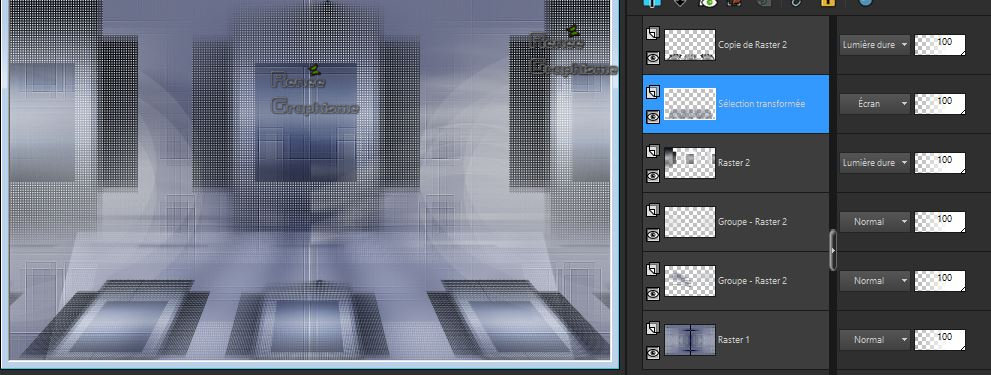
-
Tavolozza dei livelli - posizionati in alto
40. Apri il
tube
‘’Renee_TUBES_-daark6rsh.pspimage’’
41. Immagine>Ridimensiona a 80%
- Modifica>Copia - torna al tuo
lavoro ed incolla come nuovo livello
42. Attiva lo strumento ,
così configurato:
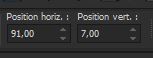
Premi M per
disattivare lo strumento
43. Effetti>Plugin>Alien
Skin>Eye Candy 5>Impact>Perspective shadow - Prese
‘’Indecise_Shadow 1’’
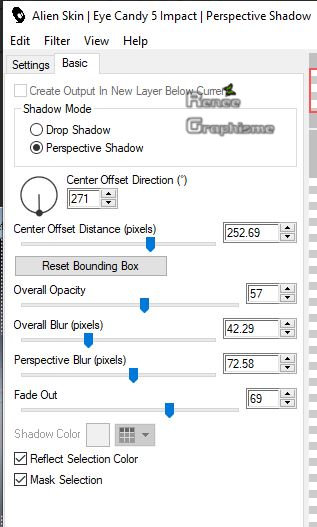
44. Tavolozza
dei livelli - cambia la modalità di miscelatura di
questo livello in Sovrapponi
45.
Livelli>Nuovo livello raster
46. Attiva lo
strumento Riempimento (f) e riempi il livello con il
bianco
47. Apri la
maschera "Renee_Masque_indecis.jpg" ed iconizzala
. Torna al tuo lavoro
. Livelli>Nuovo livello maschera>da immagine
. Scorrendo il menù della finestra che si apre, cerca e
carica la maschera appena aperta

- Livelli>Unisci>Unisci gruppo
48. Effetti>Plugin>Flaming
Pear>Flexify 2
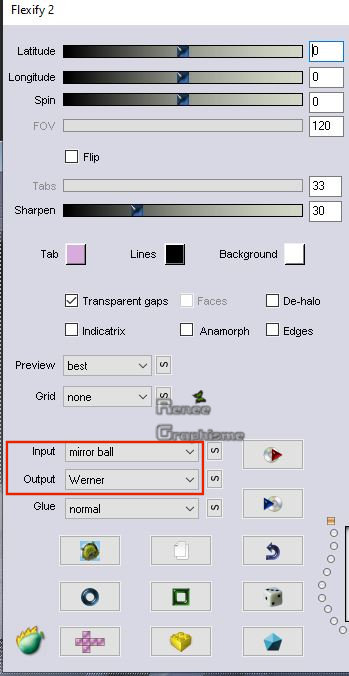
49.
Effetti>Effetti di distorsione>Coordinate polari
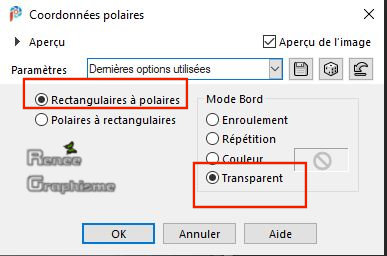
50. Ripeti
questo effetto- stessi parametri
51.
Effetti>Effetti di trama - Intessitura (colore bianco e
n.ro 2)
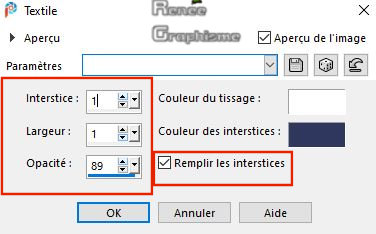
52. Effetti>Plugin>Alien
Skin Eye Candy 5>Impact>Perspective Shadow - Preset
‘’Indecise_Shadow 2’’
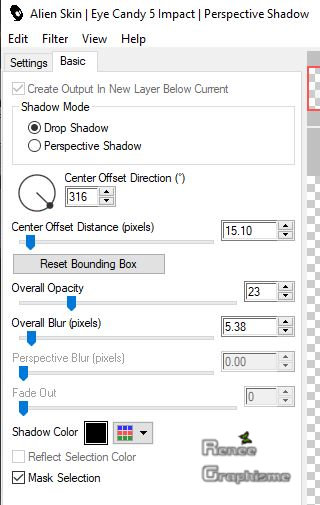
53. Modifica>Copia speciale>Copia
unione
54. Modifica>Incolla come nuova
immagine
55. Immagine>Ridimensiona a 60% - "Ridimensiona
tutti i livelli" selezionato
56. Attiva lo
strumento Sfumino
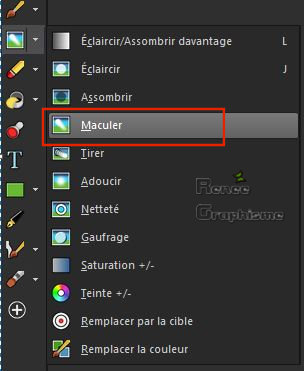
così
configurato:
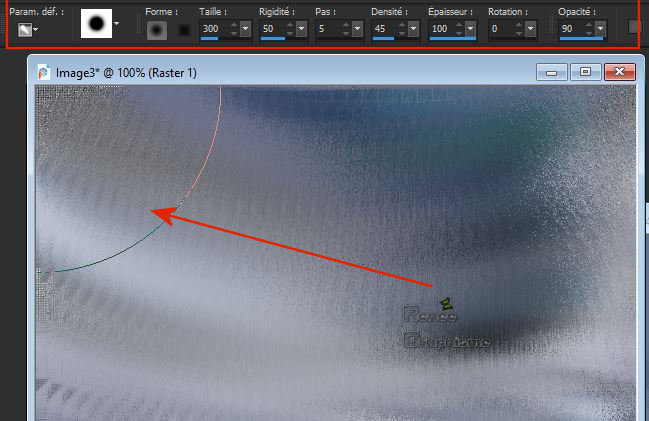
- Parti
dall'angolo superiore sinistro e tira verso l'alto e a
destra, per ottenere un risultato simile al mio (nessun
problema se il risultato è diverso)
57. Effetti>Plugin>AP
[Paint] Paint>WindBlast (per le
vecchie versioni il filtro è AP14 Motion>Paint WindBlast)
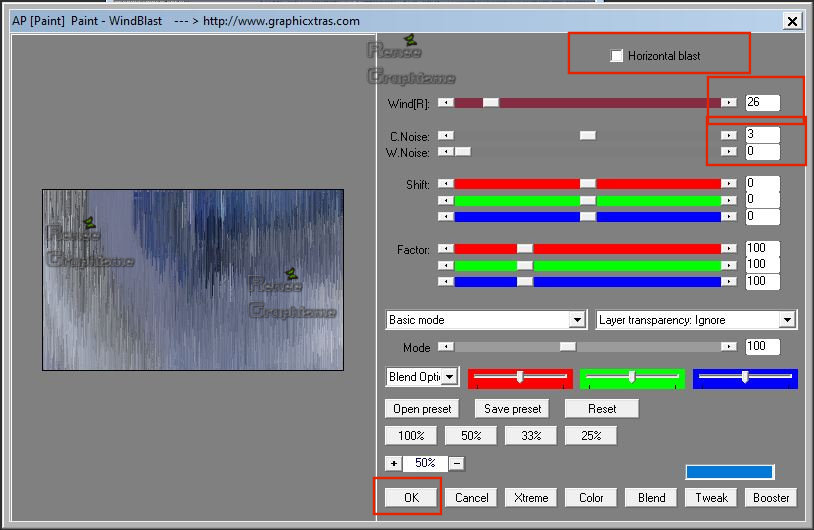
58. Effetti>Plugin>Graphic
Plus>Emboss a 63/25/0/0
59. Effetti>Plugin>AAA
Frame>Foto Frame
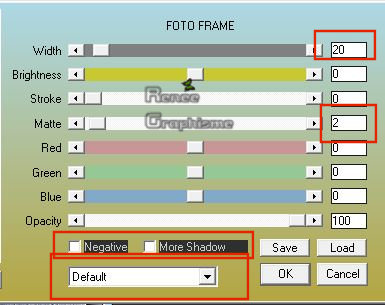
60. Apri il
tube
‘’Renee_TUBES_-daark6rsh.pspimage’’
- Modifica>Copia - torna al tuo
lavoro ed incolla come nuovo livello
- Non ridimensionare
- Non spostarlo
61. Livelli>Carica/salva la
maschera>Carica maschera da disco - cerca e carica la
maschera
‘’ETmask_re07’’
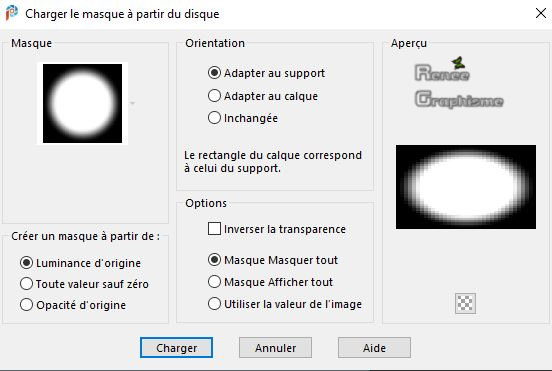
- Livelli>Unisci>Unisci gruppo
62. Apri il tube "texte-indecision
et indecision‘’
- Modifica>Copia - torna al tuo
lavoro ed incolla come nuovo livello
- Livelli>Unisci>Unisci visibile
63. Immagine>Ridimensiona a 48% "Ridimensiona
tutti i livelli" selezionato
64. Modifica>Copia - torna al tuo
lavoro ed incolla come nuovo livello
65. Attiva lo strumento Puntatore,
così configurato:
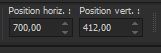
Premi il tasto M per disattivare lo
strumento
66. Livelli>Duplica
67. Immagine>Ridimensiona a 65%
68. Riattiva lo strumento Puntatore,
così configurato:
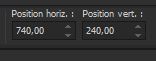
Premi il tasto M per disattivare lo
strumento
69. Livelli>Duplica
70. Immagine>Ridimensiona a 65% - "Ridimensiona
tutti i livelli" NON selezionato
71. Attiva lo strumento Puntatore,
così configurato:
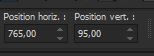
Premi il tasto M per disattivare lo
strumento
72. Livelli>Unisci>Unisci giù - 2
volte
73. Effetti>Effetti 3D>Sfalsa Ombra
8/12/60/4 in bianco
74. Livelli>Nuovo livello raster
75. Livelli>Disponi>Sposta giù
76. Selezioni>Carica/salva
selezione>Carica selezione da disco - Cerca e carica la
selezione "Indecise-1"
77. Attiva lo strumento Riempimento
(f) e riempi la selezione con il bianco (3 o 4 clics)
SELEZIONI>DESELEZIONA TUTTO
78. Apri il tube
"Renee_TUBES_448.png"
- Modifica>Copia - torna al tuo
lavoro ed incolla come nuovo livello
79. Attiva lo strumento Puntatore,
così configurato:
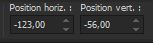
Premi il tasto M per disattivare lo
strumento
80. Tavolozza dei livelli -
diminuisci l'opacità di questo livello a 83
81. Apri il tube "l'indecise.png"
- Modifica>Copia - torna al tuo
lavoro ed incolla come nuovo livello
82. Immagine>Aggiungi bordatura - 2
pixels in bianco
83. Modifica>Copia
84. Selezioni>Seleziona tutto
85. Immagine>Aggiungi bordatura -
40 pixels - colore n.ro 2
86. Selezioni>Inverti
87. Modifica>Incolla nella
selezione
88. Regola>Sfocatura>Sfocatura
gaussiana a 30
89. Effetti>Plugin>< I.C.NET
Software >Filter Unlimited 2.0>Penta.Com>Jeans 62/4
SELEZIONI>DESELEZIONA TUTTO
90. Immagine>Aggiungi bordatura - 1
pixel - colore n.ro 2
91. Immagine>Aggiungi bordatura -
30 pixels in bianco
92. Immagine>Ridimensiona a 999
pixels di larghezza
Il
tutorial è terminato
Spero abbiate gradito eseguirlo
Grazie
Renée
Scritto il 9 settembre 2019
pubblicato
nel 2019
*
Ogni somiglianza con una lezione esistente è una pura
coincidenza
*
Non dimenticate di ringraziare i tubeurs e le
traduttrici che lavorano con e per noi.
Grazie
|